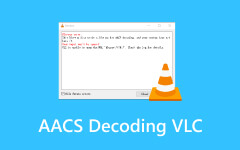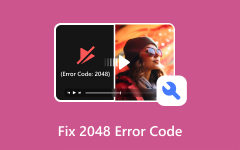Veelvoorkomende redenen waarom VLC geen video afspeelt en hoe u dit kunt oplossen
De gratis en open-source multimediaspeler, VLC Media Player, kan verschillende bewerkingen uitvoeren. Het kan de meeste bekende audio- en videoformaten afspelen. Sommige inbegrepen zijn FLAC, MP4, MKV, AVI, MOV, WMV en meer. Bovendien kan VLC Media Player ook beschadigde videobestanden converteren en repareren.
Hoe handig en flexibel VLC ook is, softwareproblemen zijn onvermijdelijk. Heeft u ervaren wanneer de VLC Media Player speelt geen video af? Eigenlijk is het een van de meest voorkomende problemen die u kunt tegenkomen in het genoemde programma. Als u het genoemde probleem tegenkomt, worden in dit bericht de veelvoorkomende redenen en oplossingen uitgelegd om het probleem op te lossen. Laten we ze hieronder ontdekken!
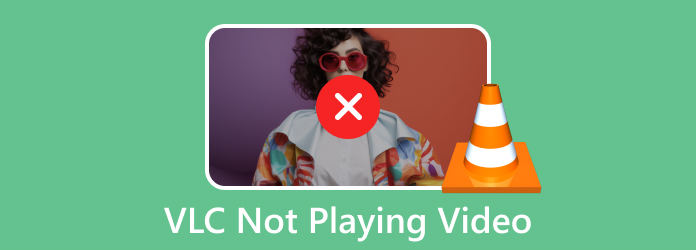
Deel 1. Lijst met veelvoorkomende fouten bij het afspelen van VLC-video's
Bij het gebruik van VLC zijn er gevallen waarin we ongebruikelijke bewerkingen ervaren. Zo ja, dan is deze sectie iets voor jou! Het is om te weten of de handeling die u bij het gebruik van het programma heeft ervaren, al een ernstig probleem is. Hieronder staan de meest voorkomende fouten bij het afspelen van VLC-video's.
Video blijft achter
Wanneer de video vertraging oploopt, gebeurt dit omdat de belasting niet de juiste snelheid krijgt die nodig is. Trage internet- en wifi-verbindingen zijn een van de grootste problemen. 4K-video die niet in VLC wordt afgespeeld, kan het gevolg zijn. Dit komt omdat de video's van hoge kwaliteit zijn en een snelle internetverbinding nodig hebben.
Beschadigde video's
Zelfs een video van hoge kwaliteit wordt niet afgespeeld in VLC omdat deze beschadigd is. Dit probleem treedt op wanneer de video onleesbaar is met het programma dat u gebruikt. Beschadigde video's kunnen ook worden weergegeven als een zwart scherm, flikkering, kleurschade en meer.
Frameruis
Naast het uiterlijk van de video kunnen er ook problemen optreden met het geluid. Eén daarvan is het framegeluid. Het gebeurt wanneer je de video hoort met teveel geluid op de achtergrond. De tonen worden niet opgenomen wanneer u de video downloadt of vastlegt.
Deel 2. Waarom VLC geen video afspeelt
Waarom worden ondersteunde formaten, zoals AVI-video's, niet afgespeeld in VLC? De mediaspeler moet het eerste zijn dat u controleert. Soms heeft VLC een verouderde versie met fouten die het vermogen om video's soepel af te spelen belemmert. Zorg er dan altijd voor dat de versie van de mediaspeler actueel is.
Bovendien wordt het bestandsformaat van de video mogelijk niet door het programma ondersteund. Maar als je de VLC op een zwart scherm ziet tijdens het afspelen van video's, wordt het probleem veroorzaakt door verouderde stuurprogramma's voor de grafische kaart. Zorg er ten slotte voor dat het programma beschikbaar is in uw land.
Deel 3. Hoe te repareren dat VLC geen video afspeelt
Uw ongelukkige ervaring met de VLC Media Player mag niet lang duren. Daarom vindt u hieronder de methoden die u kunnen helpen. Kies de voor u meest relevante.
Optie 1. Download de bijgewerkte versie van VLC Media Player
Zoals vermeld in dit bericht, kan een verouderde VLC Media Player tot tal van ernstige problemen met uw videobestanden leiden. Erger nog, het programma kan een vertraging op uw computer veroorzaken en uw videobestanden beschadigen. Laat het probleem uw apparaat of bestanden niet nog meer verpesten. Update de VLC Media Player door de onderstaande gedetailleerde stappen te volgen.
Stap 1Open alstublieft de VLC Media Player op jouw computer. Kies in de bovenste menubalk de Help tabblad. Opties worden op uw scherm weergegeven. Klik op de Controleren op updates knop.
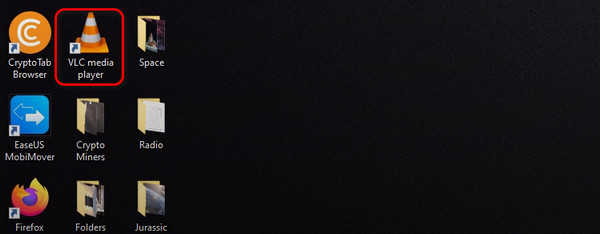
Stap 2Uw computer controleert op updates voor VLC. Als er een is, zal de software u vragen of u deze wilt installeren. Installeer het daarna. Maar als uw VLC Media Player de nieuwste versie heeft, klikt u op de Controleer de versie opnieuw -knop beëindigt het proces.
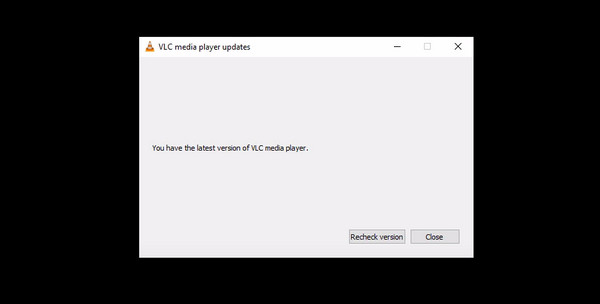
Optie 2. Gebruik Tipard FixMP4
Als uw onderbuikgevoel u vertelt dat het videobestand het probleem is, gebruik dan Tipard FixMP4. De software is ontworpen om abnormale problemen met uw videobestanden te herstellen. De ondersteunde bestandsformaten van de tool zijn 3GP, MP4, MOV en AVI. Het analyseert en repareert de beschadigde video's onmiddellijk nadat je ze hebt geüpload. Bovendien omvatten de ondersteunde videoproblemen van de software beschadigde, niet-afspeelbare fouten, downloadfouten en meer.
Bovendien heeft de tool online een hoog vertrouwenspercentage! Een van de kenmerken waardoor het zich onderscheidt van andere software is de Preview-optie. Laten we hieronder ontdekken hoe Tipard FixMP4 werkt.
Stap 1Downloaden, instellen en starten Tipard FixMP4 op jouw computer. Daarna is het tijd om de beschadigde video toe te voegen aan de Plus knop aan de linkerkant. Voeg later de voorbeeldvideo toe aan het Plus knop aan de rechterkant.
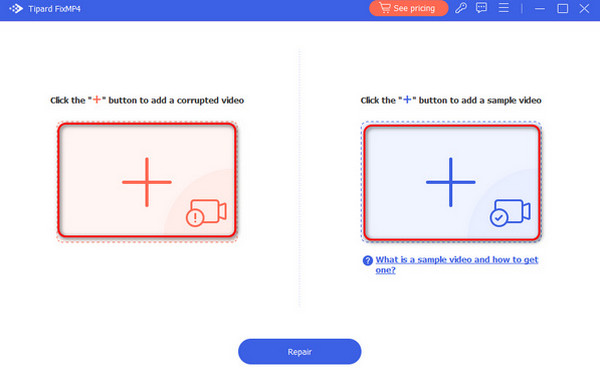
Stap 2De software toont bovenaan het bestandsformaat van de video. Klik op de Reparatie om het proces te starten.
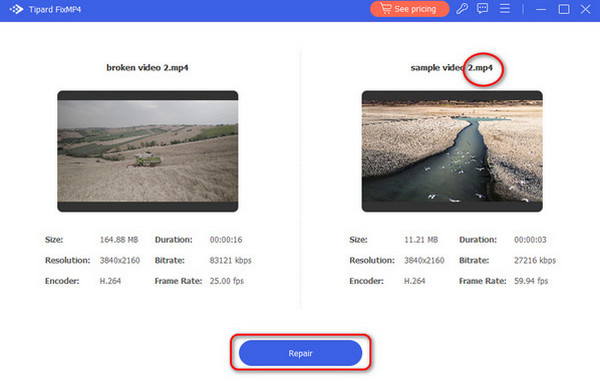
Stap 3De resultaten worden weergegeven op de volgende interface. Kies de Voorbeschouwing knop om een voorbeeld van de resultaten te zien. Klik op de Bespaar knop om de video's op uw computer te bewaren.
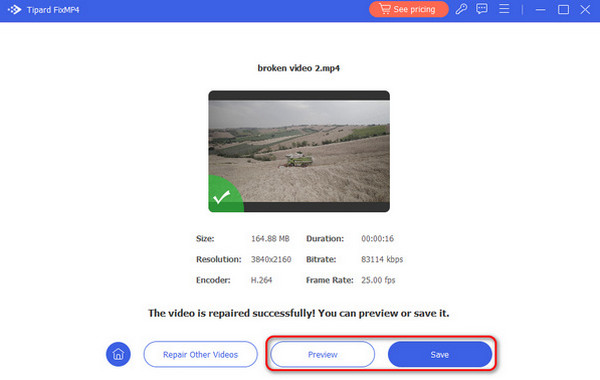
Optie 3. Tipard Video Converter Ultimate
Als u ten slotte denkt dat compatibiliteit de belangrijkste reden is dat uw VLC uw video's niet kan afspelen, gebruik dan Tipard Video Converter Ultimate. Het kan bestanden 60x sneller converteren! Enkele van de ondersteunde formaten van de tool zijn AVI, MKV, AVI, MOV, MP3, MP4 en meer. Na het converteren kunt u uw video's ook bewerken. Je video's kunnen worden geroteerd, bijgesneden, een watermerk worden toegevoegd en meer.
Laten we uw kostbare tijd besparen en hieronder zien hoe de tool werkt. Scroll naar beneden.
Stap 1Downloaden Tipard Video Converter Ultimate. Stel het in en start het daarna. Open de omvormer tabblad bovenaan. Zoek het videobestand dat u wilt converteren. Zet het neer in de software om het te importeren.
Stap 2Ga linksonder naar de Output Format sectie. Selecteer het gewenste bestandsformaat. Op de Opslaan in sectie, selecteer de map waarin u het product wilt opslaan.
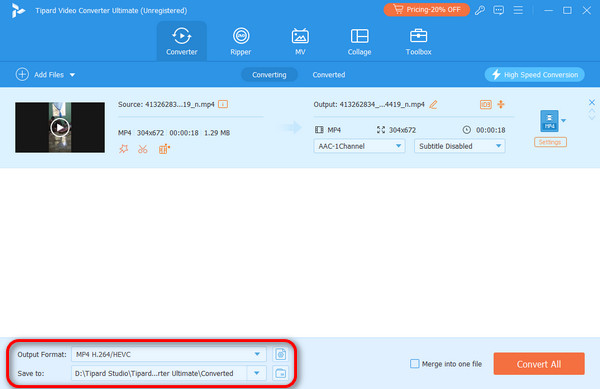
Stap 3Het is tijd om met de conversie te beginnen. Klik op de Verborgen allemaal knop. Het proces duurt slechts enkele seconden. Sla de video daarna op uw computer op.
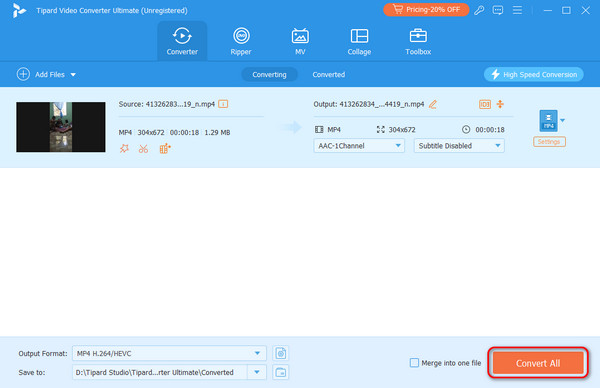
Verlengde lezing:
Hoe het probleem met audiovertraging op VLC eenvoudig en snel op te lossen
VLC kan de MRL niet openen: waarom en hoe dit te verhelpen
Deel 4. Veelgestelde vragen over VLC die geen video afspeelt
Hoe repareer ik MP4-bestanden die niet in VLC kunnen worden afgespeeld?
MP4 die niet op VLC kan worden afgespeeld, is het resultaat van verouderde programma's, gebrek aan vereiste codecs, enz. De beste manier om het probleem op te lossen is door de VLC Media Player bij te werken. U kunt ook proberen de benodigde codecs te installeren. U kunt ook een tool van derden gebruiken die MP4 ondersteunt. Een van de beste is Tipard FixMP4.
Waarom speelt VLC video af op een zwart scherm?
Het zien van een zwart scherm tijdens het afspelen van een video op VLC is te wijten aan verouderde grafische stuurprogramma's. Het bijwerken ervan is de meest aanbevolen actie die u kunt ondernemen. U kunt naar hun officiële webpagina gaan om de vereisten te downloaden.
Waarom wordt mijn video niet gestreamd op VLC?
VLC is inderdaad een flexibel programma voor je videobestanden omdat je er ook mee kunt streamen. Maar als je er niet mee kunt streamen, is er inderdaad een probleem. Als dit het geval is, probeer dan VLC bij te werken naar de nieuwste versie. Bovendien kan het uitschakelen van de instelling voor het doorsturen van cookies ook helpen. Probeer ten slotte ook de hardwareversnelde decodering uit te schakelen.
Conclusie
. VLC speelt geen video af, is het moeilijk om de primaire oorzaak vast te stellen. Maar met de hulp van dit artikel hopen we dat je de meest voorkomende kent. Uiteraard volgen de methoden om de videoproblemen op te lossen. De eenvoudigste manieren worden gepost, inclusief de twee effectieve software, Tipard FixMP4 en Tipard Video Converter Ultimate. Als u ze downloadt, leert u ze beter kennen.